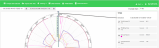Kreisdiagramme
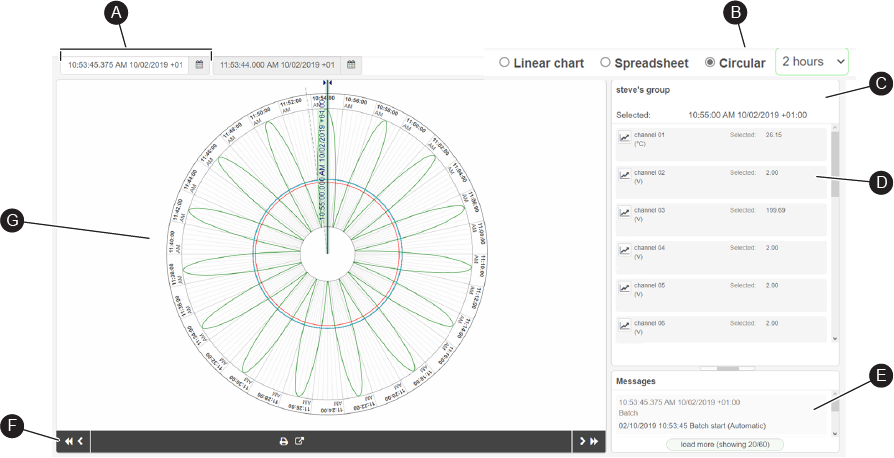
Stellen Sie das Startdatum und den Uhrzeitbereich für das gezeigte Diagramm ein. Der Datenbereich muss im Datenbereich des Diagramms liegen.
Zeigt die aktuelle Ansicht (Kreisdiagramm) der aufgezeichneten Daten oder einer bestimmten Batch. Sie können auch auf Liniendiagramm- oder Tabellen- Ansicht umschalten.
Siehe Standard-Diagrammansicht konfigurieren.
Anmerkung: Wenn Sie Kreisdiagramm- oder Tabellenansicht wählen, müssen Sie einen Datums- und Uhrzeitbereich auswählen.
Zeigt alle Kanäle, die im Diagramm angezeigt werden können, einschließlich Kanalnamen, Kanalfarbe und Einheit. Per Systemvorgabe werden im Diagramm alle Kanäle dargestellt. Klicken Sie auf ![]() , um einen Kanal oder mehrere Kanäle zu zeigen bzw. zu verbergen.
, um einen Kanal oder mehrere Kanäle zu zeigen bzw. zu verbergen.
Das Meldungs-Panel zeigt Kommentare, Warnungen und Meldungen, die vom Schreiber vor dem Hochladen der Datei in die Historiedatei aufgenommen wurden. Es zeigt auch alle Kommentare, die nach dem Import hinzugefügt wurden.
Anmerkung: Gegebenenfalls klicken, halten und ziehen Sie den Trennbalken zwischen Kanal- und Meldungs-Panel, um das Meldungs-Panel zu vergrößern (oder zu verkleinern).
Bei Bedarf können Sie die Meldungsliste filtern. Klicken Sie auf Meldungsfilter und wählen Sie die Art von Meldungen aus, die angezeigt werden sollen.
Sie können sich die ersten 20 Meldungen anzeigen lassen. Wenn es mehr Meldungen gibt (D), klicken Sie auf Mehr laden (zeige 20/*******), um weitere Meldungen in Partien à 20 zu laden.
Klicken Sie auf eine Meldung, um zum betreffenden Zeitpunkt im Diagramm zu gelangen.
- (A) Schwarz: „Sonstige“ Meldungen
- (B) Rot: Alarmmeldungen
- (C) Blau: In der Visualisierung erstellte Kommentare
| Symbol | Beschreibung |
|---|---|

|
Gehen Sie in der Zeit zurück, wie in der Standard-Diagrammansicht festgelegt. |

|
Bringt Sie zur Seite mit den Druckeinstellungen. Gegebenenfalls können Sie vor dem Druck das Diagramm anpassen. |

|
Exportieren Sie die Rohdaten zu Analysezwecken als CSV-Datei (Comma Separated Value). |

|
Gehen Sie in der Zeit vorwärts wie in der Standard-Diagrammansicht festgelegt. |
Zeigt die aufgezeichneten Daten (oder eine bestimmte Batch).
Klicken und halten Sie den vertikalen Cursor und ziehen ihn nach links oder rechts, um das Kreisdiagramm im Uhrzeigersinn bzw. gegen den Uhrzeigersinn zu drehen. Sie können das Diagramm (innerhalb der Datengrenzen) auch mithilfe der linken und rechten Pfeiltasten der Tastatur drehen. Datum und Uhrzeit am Punkt des vertikalen Cursors werden im Auswahldetails-Panel angezeigt.
Anmerkung: Alle Daten und Uhrzeiten werden in der Gerätezeit angezeigt.
Anmerkung: Wenn Sie den Cursor aus dem Visualisierungsbereich herausziehen, verlieren Sie den gezogenen Bereich.
Anmerkung: Punkteigenschaften werden bei Kreisdiagrammen nicht unterstützt.